Ako aktivovať Windows
Aktivácia operačného systému
Pre úspešnú aktiváciu je nutné skontrolovať aký typ licencie vlastníte. Ak vlastníte digitálnu licenciu, tak počítač nemá nalepený COA štítok. Ak máte zakúpenú klasickú licenciu, tak na Vašom počítači je nalepený COA štítok. Štítok je nalepený na skrinke stolného počítača, notebook má štítok nalepený na spodnej časti, alebo v priestore pod batériou. V prípade COA štítku Windows 10 je pre získanie kompletného produktového kľúča (ďalej Product Key) nutné zotrieť striebornú ochrannú vrstvu.
Aktivácia s licenčným COA štítkom

Z COA štítku si spomínaný Product Key opíšte, alebo odfoťte, budete ho potrebovať pri ručnom zadávaní v Aktivačnom okne (sprievodcovi aktivácie) operačného systému Windows.
Aktivácia s digitálnou licenciou
Počítač obsahuje digitálnu licenciu, čo znamená, že licenčný Product Key je uložený v BIOSe samotného počítača. Ak Vás operačný systém vyzve k vloženiu kódu Product Key vyberte možnosť „Vykonať neskôr“ v ľavom dolnom rohu displeja, aktivácia prebehne automaticky po pripojení počítača k internetu.
Čo robiť, ak aktivácia neprebehne správne?
Systém zobrazí varovnú hlášku, že kópia Windows nie je pravá, alebo sa objaví hláška „Zmena konfigurácie“ („Změna konfigurace“).
Skontrolujte správnosť údajov a zadajte Product Key znova.
Kliknite na tlačidlo „Štart“ („Start“) a do vyhľadávacieho poľa napíšte „Aktivácia“ („Aktivace“). Kliknite na túto vyhľadanú voľbu. V pravej časti obrazovky kliknite na voľbu „Zmeniť kód Product Key“ („Změnit kód Product Key“). V prípade, že ani teraz korektne neprebehla aktivácia, kliknite na voľbu „Riešenie problémov“ („Odstranit potíže“).
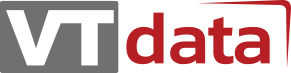
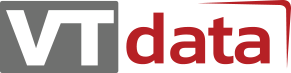
 AKČNÉ CENY
AKČNÉ CENY
 Ako nové A+
Ako nové A+
 Pre bežné použitie
Pre bežné použitie
 Pracovné
Pracovné
 Výkonné - grafické
Výkonné - grafické
 APPLE
APPLE
 Tablety
Tablety
 AKČNÉ CENY
AKČNÉ CENY
 Lacné - základné
Lacné - základné
 Pracovné - kancelárske
Pracovné - kancelárske
 Výkonné - grafické
Výkonné - grafické
 AKČNÉ CENY
AKČNÉ CENY
 Pre bežné použitie
Pre bežné použitie
 Kancelárske
Kancelárske
 Grafické
Grafické
 Mobilné telefóny iPhone
Mobilné telefóny iPhone
 Tlačiarne
Tlačiarne
 Softvér
Softvér
 Klávesnice a myši
Klávesnice a myši
 Príslušenstvo k počítačom
Príslušenstvo k počítačom
 Batérie, adaptéry pre notebooky
Batérie, adaptéry pre notebooky
 Tašky pre notebooky
Tašky pre notebooky
 Príslušenstvo k notebookom
Príslušenstvo k notebookom
 Ostatné príslušenstvo
Ostatné príslušenstvo
 Batérie a adaptéry do notebookov
Batérie a adaptéry do notebookov
 Baterie a nabíjačky do aku náradia
Baterie a nabíjačky do aku náradia
 Batérie a nabíjačky do fotoaparátov
Batérie a nabíjačky do fotoaparátov
 Batérie a nabíjačky do kamier
Batérie a nabíjačky do kamier
 Batérie do mobilných telefónov
Batérie do mobilných telefónov
 Batérie do navigácií
Batérie do navigácií
 Batérie do PDA
Batérie do PDA
 Batérie do UPS
Batérie do UPS
 Batérie do vysavačov
Batérie do vysavačov
 Externé batérie - Power bank
Externé batérie - Power bank
 Články - AKU
Články - AKU
 Výpredaj
Výpredaj
 Cestovné kufre a tašky
Cestovné kufre a tašky
 Tašky na notebooky
Tašky na notebooky
 Foto
Foto
 Tablet a mobil
Tablet a mobil
 Kolekcie
Kolekcie
 Výpredaj
Výpredaj
 Doplnky
Doplnky
 AKČNÍ CENY
AKČNÍ CENY